Definir um local de rede para o histórico de arquivos do Windows 8
Microsoft Windows 8 Cópia De Segurança / / March 19, 2020
O Histórico de Arquivos do Windows 8 detecta alterações de arquivos e as faz regularmente. Você pode configurá-lo para fazer backup de arquivos em um servidor ou dispositivo de armazenamento conectado à rede.
O Windows 8 inclui o Histórico de arquivos que detecta alterações de arquivos e as faz backup regularmente. Se a sua rede incluir um servidor ou dispositivo NAS (Network Attached Storage), é fácil fazer backup dele. Isso é útil se você não deseja ter uma unidade interna ou externa extra conectada a cada um dos seus sistemas Windows 8.
Definir o histórico de arquivos do Windows 8 como local da rede
O Histórico do arquivo está desativado por padrão e você precisa habilite primeiro. Você não precisa de uma unidade extra na primeira vez que a configurar. Abra o Painel de Controle e clique em Histórico do Arquivo.
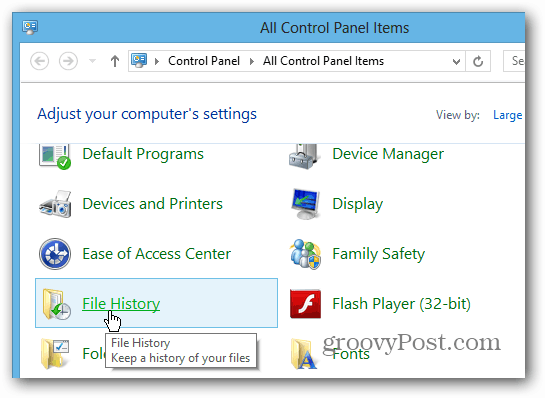
Como alternativa, use o atalho de tecladoChave do Windows + W para abrir a pesquisa de configurações e tipo:histórico de arquivo e clique no ícone Histórico do arquivo abaixo dos resultados da pesquisa.
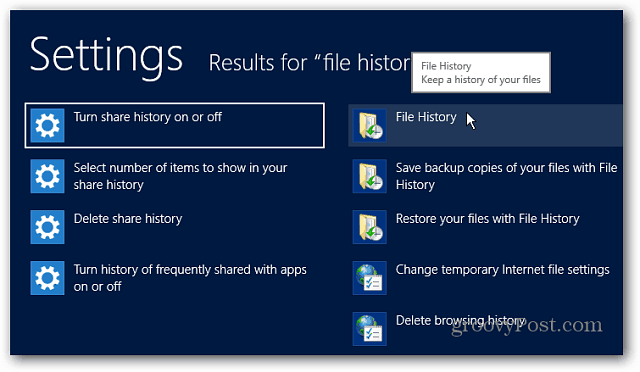
Em seguida, clique no hiperlink Selecionar unidade no lado esquerdo.
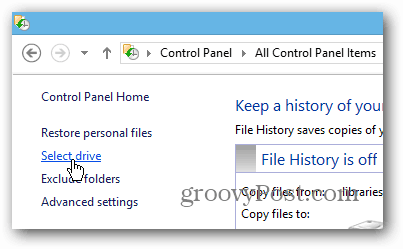
Em seguida, clique no botão Adicionar local da rede em Selecionar unidade do histórico de arquivos.
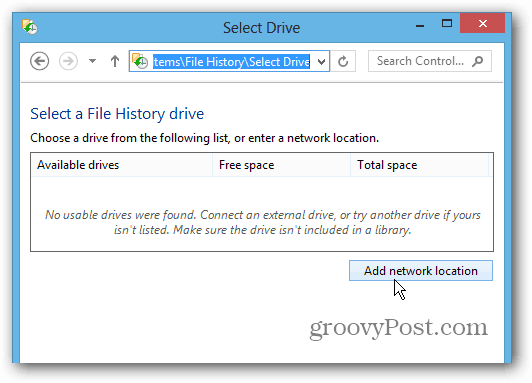
Se for a primeira vez que o configura, clique em Ativar descoberta de rede e compartilhamento de arquivos. Você precisa fazer isso primeiro, caso contrário, o Windows não verá o local da rede.
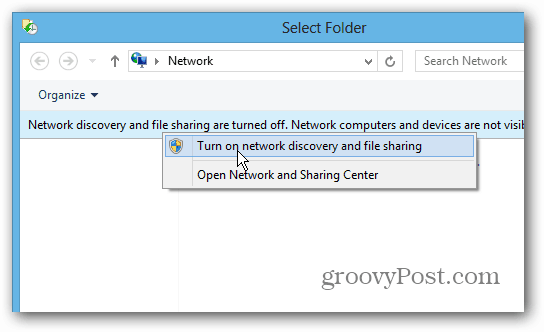
Uma caixa de diálogo aparecerá perguntando onde ativar a descoberta de rede e o compartilhamento de arquivos. Se você estiver em um laptop, recomendo selecionar a primeira opção para tornar sua rede privada. Você não deseja que seus arquivos estejam disponíveis gratuitamente quando estiver em uma rede Wi-Fi pública na cafeteria.
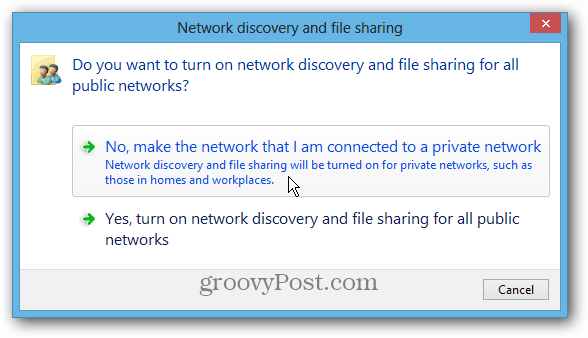
Agora, basta procurar o local no servidor ou NAS em que você deseja fazer o backup do histórico de arquivos.
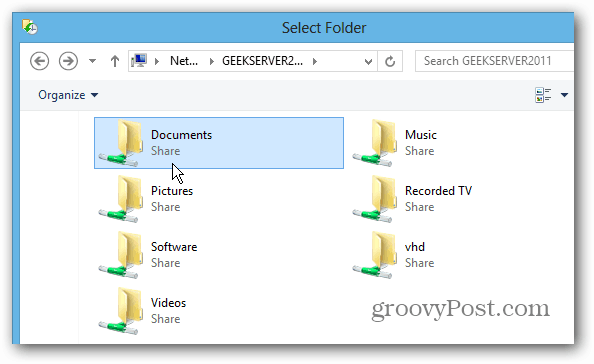
Depois disso, você volta à tela Histórico do arquivo no Painel de controle. Você verá que agora está ativado e deve salvar cópias de seus arquivos imediatamente.
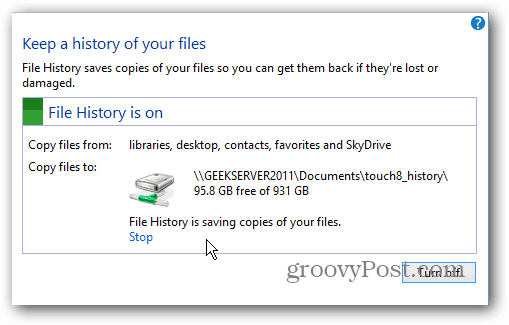
Em Configurações avançadas, você pode selecionar com que frequência deseja que o Windows 8 verifique se há alterações no arquivo e faça backup do seu histórico de arquivos. Está definido para verificar a cada hora por padrão.
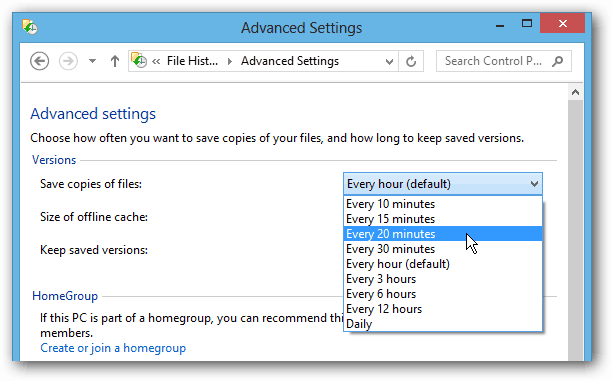
Veja alguns dos outros recursos incluídos no Windows 8 que permitem fazer backup de seus dados e recuperar seu sistema.
- Criar uma imagem do sistema Windows 8
- Reinicialização do PC
- Atualização do PC
- Espaços de armazenamento



